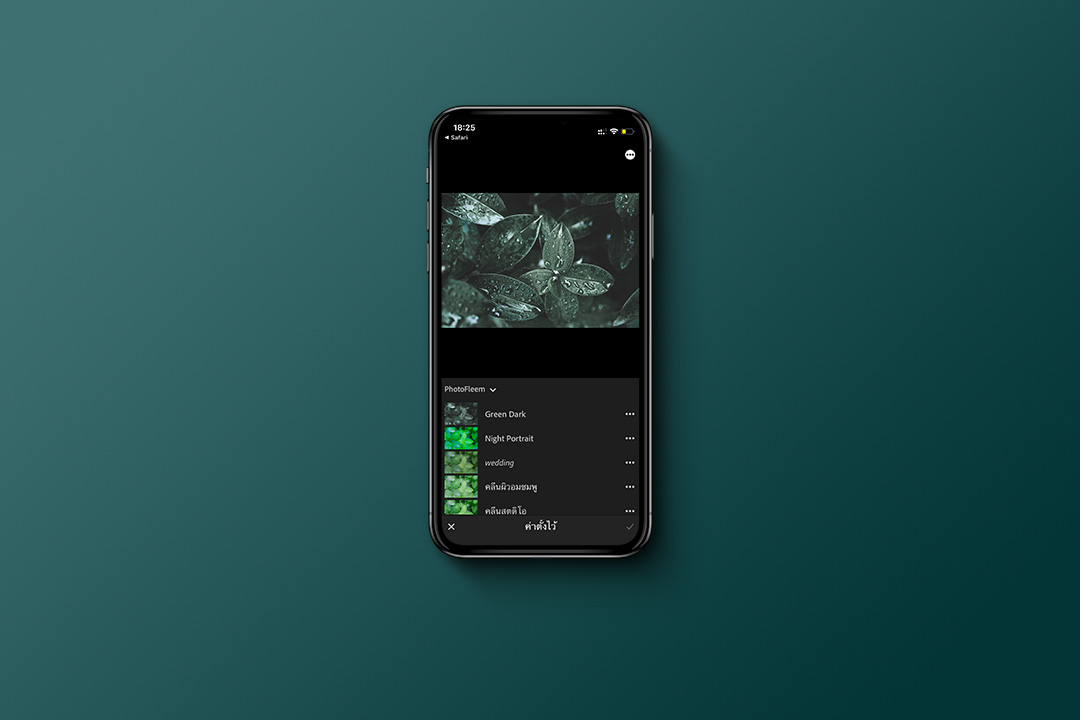ตอนนี้ที่เพจ magnum x มีกิจกรรมแจกพรีเซ็ต Lightroom โดยอัพโหลดไฟล์ไว้ที่ Google Drive ซึ่งวิธีดาวน์โหลดอาจจะซับซ้อนหน่อย
- iPhone ทำขั้นตอนตามนี้
- Android จะง่ายกว่า กดโหลดแล้วเปิดดูในแอพรูปภาพได้เลย
วิธีดาวน์โหลดพรีเซ็ตจาก Google Drive

1. เปิดลิ้งค์ขึ้นมา จะเจอหน้าเว็บประมาณนี้

2. กด แชร์ เลือก คัดลอกลิงก์
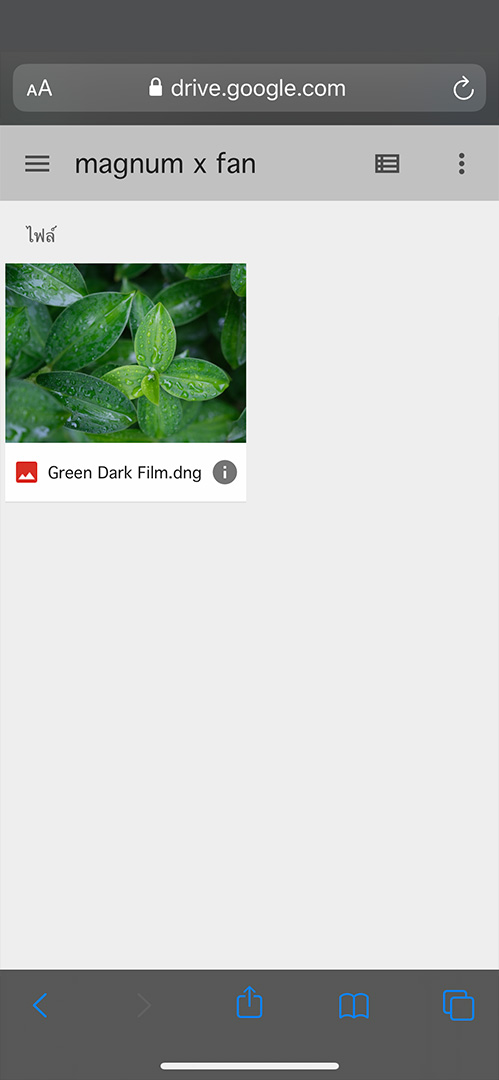
3. นำลิ้งค์ไปเปิดในเว็บเบราว์เซอร์
หรือถ้าใช้ iPhone ให้นำลิ้งค์ไปเปิดใน Safari

5. กดเปิดรูปภาพ และกดปุ่มดาวน์โหลด

6. กด ดาวน์โหลด

7. กดปุ่มรายการดาวน์โหลด และกดเปิดไฟล์

8. กดปุ่มแชร์

9. เลือก Lightroom
ถ้าไม่มี ให้กด More และเลือก Lightroom

10. กด เปิด Lightroom ตอนนี้
วิธีสร้างพรีเซ็ต Lightroom
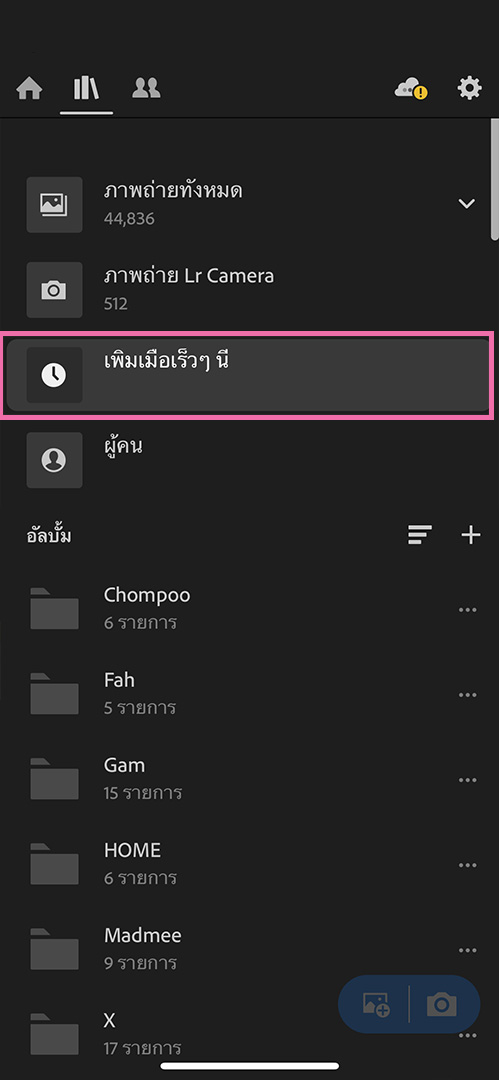
11. เข้าเมนู เพิ่มเมื่อเร็วๆนี้

12. จะเจอพรีเซ็ต เป็นรูปไฟล์ DNG

13. เปิดดูรูปภาพ

14. กดเมนู เลือก สร้างการตั้งค่าล่วงหน้า

15 ตั้งชื่อพรีเซ็ต และกด ✔️
วิธีแต่งรูปด้วยพรีเซ็ต

16. เปิดรูปที่ต้องการแต่ง
17. เข้าเมนู ค่าตั้งไว้

18. กดเลือกพรีเซ็ตที่สร้างไว้
เพียงแตะเบาๆ ครั้งเดียว ทุกอย่างเปลี่ยนไปทันที
อย่าลืมติดตามเพจ magnum x ร่วมทำกิจกรรม + ลุ้นรับพรีเซ็ตโทนใหม่ๆ